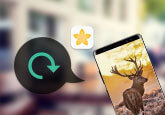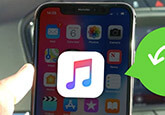iTunesに初回接続時、新しいiPhoneとして設定
「iTunesにiPhoneを繋いだら、
①新しいiPhoneとして設定
②この(前回)バックアップから復元
と出ます。繋ぐのは数ヶ月ぶりではありますが初めてではありませんし過去に何度かバックアップとったことがあります。
①を選択した場合、iPhoneは真っ新な状態になってしまうのでしょうか??
②を選択した場合、前回の状態に戻ってしまうので、その時から現在までの写真等消えるということになりますか?」

- Part 1:iTunesに初回接続時、新しいiPhoneとして設定
- Part 2:iTunesに初回接続時、この(前回)バックアップから復元
- Part 3:iTunesを代わりに、iOS 転送でデータを復元
iTunesに初回接続時、新しいiPhoneとして設定
1. 「新しいiPhoneへようこそ」を表示された画面に「新しいiPhoneとして設定」をチェックしてから、「続ける」をクリックしてください。
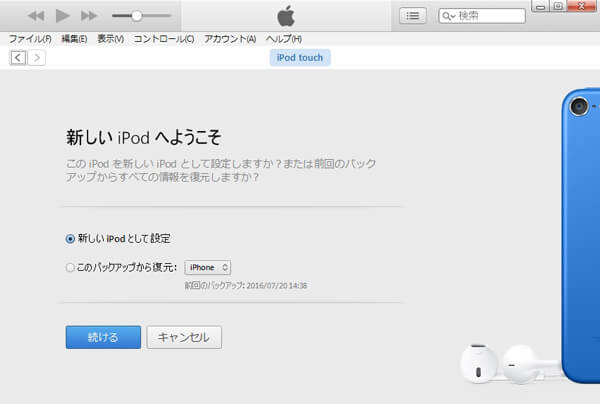
2.iTunesと同期の画面に「同期」ボタンをクリックしてください。
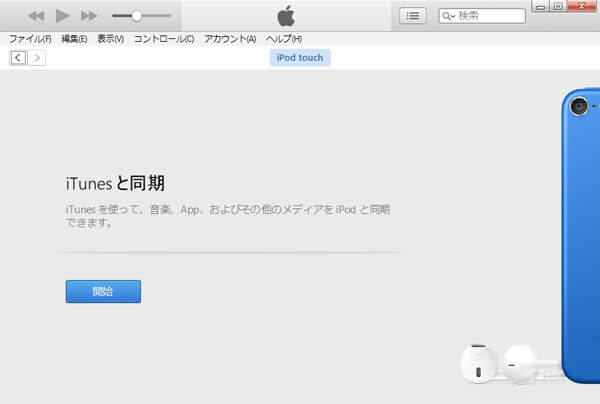
3.必要に応じて、オプションをチェックして、「同期」をクリックすることで、新しいiPhoneの設定が完了しました。
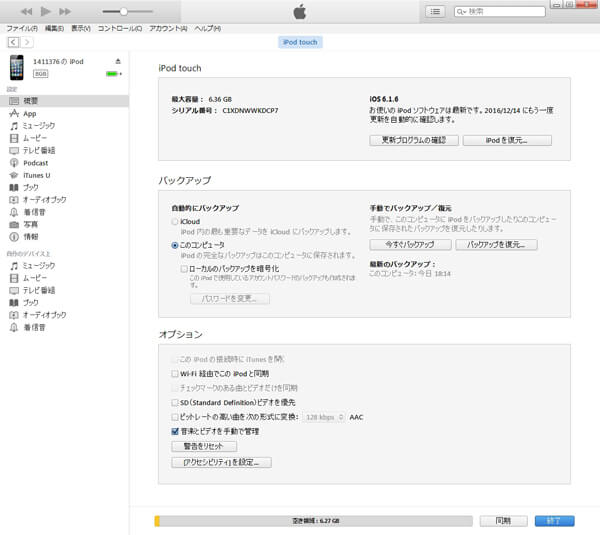
では、これからステップ3に言い及んだオプションを詳しく説明します。
1.iPhoneの詳細情報
更新プログラムの確認:このボタンでiPhoneのバーションを確認します。
2.バックアップ
「新しいiPhoneへようこそ」の画面にバックアップから復元を選択しないでも、このボタンで復元できますが、下記の画面に言う通り、復元する前によく確認してください。
3.オプション
以上紹介したことの以外、接続時にiTunesを開く、WIFI経由で同期、ビットレートの高い曲を次の形式に変換などオプションを選べます。
ちなみに、接続時にiTunesを開くというこの項目がグレーになってチェックが入らない時に、編集→設定→デバイスで「iPod、iPhoneおよびiPodを自動に同期しない」をを外すことでグレーが解除されます。
iTunesに初回接続時、この(前回)バックアップから復元
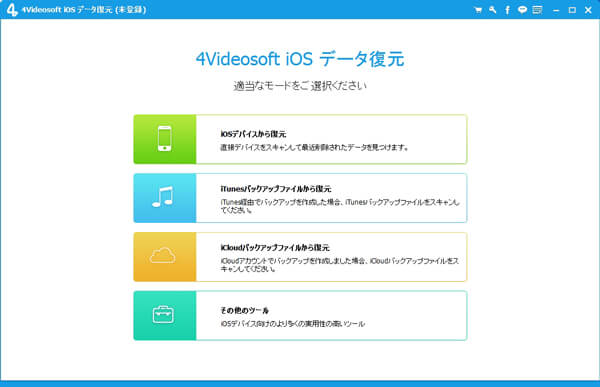
新しいiPhoneとして設定のみならず、iTunesバックアップから復元することも簡単にやってきますが、iTunesの復元は全てののデータと設定を復元できます。もし、ただ写真、連絡先、メッセージ、音楽、動画を復元する場合に、4Videosoft iOS データ復元をオススメします。このソフトはiTunesバックアップから写真、音楽、動画をパソコンに復元できます。詳しく説明はiTunesバックアップ 復元 方法までご参考ください。
iTunesを代わりに、iOS 転送でデータを移行
以上紹介したiOS データ復元という復元ソフトはiTunesバックアップからデータをパソコンに復元できますが、iPhoneにデータを転送したいなら、iTunesを通じること必要があります。しかし、iTunesを使ってデータを転送する時、いつも転送失敗、形式不対応など問題がぶつかります。
データをパソコン、iTunesとiPhoneの間に転送するには、iTunesを代わりに、iOS 転送を推薦します。このソフトで写真、音楽、連絡先、動画、メッセージなど様々なデータを復元できます。お気にいれば、下記のダウンロードボタンでパソコンにインストールして無料で試みてください。
無料ダウンロード
Windows向け
![]() 安全性確認済み
安全性確認済み
無料ダウンロード
macOS向け
![]() 安全性確認済み
安全性確認済み
 コメント確認、シェアしましょう!
コメント確認、シェアしましょう!